HP ProDesk 600 G4 Microtower PC User Manual
Browse online or download User Manual for Unknown HP ProDesk 600 G4 Microtower PC. HP ProDesk 680 G4 Base Model Microtower PC (with PCI slot) Hardwarevejledning [en]
- Page / 50
- Table of contents
- BOOKMARKS
- Hardwarevejledning 1
- Om denne bog 3
- Indholdsfortegnelse 5
- 1 Produktegenskaber 7
- Komponenter på frontpanelet 8
- Komponenter på bagpanelet 9
- Ikke-vPro-systemer 10
- Serienummerets placering 11
- 2 Hardware-opgraderinger 12
- Afmontering af frontdækslet 14
- Genmontering af frontdækslet 15
- Stik på systemkort 16
- Drevplaceringer 24
- Afmontering af en harddisk 30
- Installation af en harddisk 31
- Lås til sikkerhedskabel 35
- Hængelås 35
- Frontpanelsikkerhed 41
- A Batteriudskiftning 42
- B Elektrostatisk aadning 46
- Forberedelse af forsendelse 48
- D Hjælp til handicappede 49
Summary of Contents
HardwarevejledningHP ProDesk 600 G4 MT Business PC
Ikke-vPro-systemer1 Lydindgangsstik 6 Lydudgangsstik til lydenheder, der kræver strøm2 DisplayPort-skærmstik (2) 7 RJ-45-stik (netværk)3 Valgfri por
Serienummerets placering Alle computere har et entydigt serienummer og produkt-id-nummer, der er placeret på computerens yderside. Opbevar disse numre
2 Hardware-opgraderingerServicevenlige funktionerComputeren indeholder funktioner, der gør den nem at opgradere og vedligeholde. Nogle af de fremgangs
FORSIGTIG: Uanset om computeren er tændt eller slukket, vil der altid være spænding på systemkortet, så længe systemet er tilsluttet en tændt stikkont
Afmontering af frontdækslet 1. Fjern/afbryd alle sikkerhedsenheder, der forhindrer åbning af computeren.2. Fjern alle ytbare medier, som f.eks. compa
2. For at fjerne dækslet på forkanten skal du trykke til siden (1), svinge det ud fra forkanten (2) og derefter fjerne dækslet fra forkanten (3).Genmo
Stik på systemkortSe illustrationen og tabellen nedenfor for at identicere drevforbindelser til systemkort.Nr. Systemkortstik Systemkortmærke Farve K
Opgradering af systemhukommelse Computeren leveres med DIMM (dual inline memory module) DDR4-SDRAM-hukommelsesmoduler (double data rate 4 synchronous
GB DIMM-moduler. Med denne konguration vil 4 GB køre som dobbeltkanaler og 1 GB vil køre som enkelt kanal.● Den maksimale driftstilstand for alle til
6. Åbn begge hukommelsesmodulstikkenes låseanordninger (1), og sæt derefter hukommelsesmodulet i stikket (2). Skub modulet ned i stikket, og kontrollé
© Copyright 2018 HP Development Company, L.P.Windows er et varemærke eller et registreret varemærke tilhørende Microsoft Corporation i USA og/eller an
FORSIGTIG: Uanset om computeren er tændt eller slukket, vil der altid være spænding på systemkortet, så længe systemet er tilsluttet en tændt stikkont
b. Hvis du vil fjerne et PCI Express x1-kort, skal du holde i hver ende og forsigtigt vippe det frem og tilbage, indtil stikkene trækker sig fri. Træk
c. Hvis du afmonterer et PCI Express x16-kort, skal du trække fastgørelsesarmen, bagerst på udvidelsesstikket, væk fra kortet (1) og forsigtigt rokke
11. Hvis du installerer et nyt udvidelseskort, skal du holde kortet lige over udvidelsesstikket på systemkortet og derefter bevæge kortet ind mod kabi
14. Monter computerens adgangspanel igen.15. Tilslut strømstikket og alle eksterne enheder og tænd derefter computeren.16. Lås alle sikkerhedsanordnin
● For at fjerne drevene skal du først låse drevrummet op ved at løfte bagsiden af rummet (1) op. Skub drevrummet (2) tilbage for at frigøre det. Løft
FORSIGTIG: Sådan undgår du tab af arbejde og beskadigelse af computeren eller drev:Hvis du installerer eller afmonterer et drev, skal du lukke operati
6. Fjern netledningen (1) og datakablet (2) på bagsiden af det optiske drev.FORSIGTIG: Når kablerne fjernes, skal der trækkes i tappen eller stikket,
Montering af et 9,5 mm slankt optisk drev 1. Fjern/afbryd alle sikkerhedsenheder, der forhindrer åbning af computeren.2. Fjern alle ytbare medier, so
9. Skub det optiske drev gennem frontdækslet (1) helt ind i drevrummet, sådan at den grønne lås klikker på plads i kabinetrammen (2).10. Tilslut strøm
Om denne bogDenne vejledning giver grundlæggende oplysninger om opgradering af HP Prodesk Business PC.ADVARSEL! Angiver en farlig situation, der, hvis
14. Tilslut strømstikket og alle eksterne enheder og tænd derefter computeren.15. Lås alle sikkerhedsanordninger, der var afbrudt, da adgangspanelet b
7. Træk låsen ved siden af harddisken udad (1), rotér drevet opad (2), og skub drevet ud af drevrummet (3).Installation af en harddisk 1. Fjern/afbryd
● Fastgør drevet i dravadapterbeslaget ved at montere re sorte M3-adapterbeslagskruer gennem beslagets side i drevet.26 Kapitel 2 Hardware-opgrader
7. Skru re monteringsskruer ind i siderne på adapterbeslaget til 3,5-tommer drevet eller 2,5-tommer drevet (to på hver side).8. Skub enden af drevet
9. Tilslut netledningen (1) og datakablet (2) bag på harddisken.10. Hvis du installerer et nyt drev, skal du forbinde den modsatte ende af datakablet
Installation af en sikkerhedslåsSikkerhedslåsene, der vises nedenfor og på de følgende sider, kan bruges til at sikre computeren.Lås til sikkerhedskab
Sikkerhedslås til HP-computer til virksomheder V2 1. Tilslut sikkerhedskablets holder til et skrivebord med skruer der passer til omstændighederne (sk
3. Skyd sikkerhedskablet gennem holderen til sikkerhedskablet.4. Træk de to saksehænder på skærmens lås fra hinanden og sæt låsen i hullet til sikkerh
5. Skub sikkerhedskablet gennem den sikkerhedskabelføring, der er monteret på skærmen.6. Fastgør det ekstra kabel-beslag til et skrivebord med en skru
7. Skyd sikkerhedskablet gennem hullerne i holderen til kablet.8. Skru låsen fast på kabinettet med de medfølgende skruer.Installation af en sikkerhed
iv Om denne bog
9. Før enden af sikkerhedskablet med stikket ind i låsen (1), og tryk knappen ind for at aktivere låsen (2). Brug den medfølgende nøgle til at åbne lå
Frontpanelsikkerhed Frontpanelet kan fastgøres ved at man monterer en skrue i frontpanelet gennem kabinettets front.1. Fjern/afbryd alle sikkerhedsen
A BatteriudskiftningDet batteri, der er installeret på computeren, forsyner uret til realtid med strøm. Når batteriet udskiftes, bør der anvendes et b
b. Skub det nye batteri på plads med plussiden opad. Batteriholderen holder automatisk batteriet i korrekt position.Type 2a. Klem om metalklemmen, der
b. For at sætte det nye batteri i skal du skyde den ene kant af udskiftningsbatteriet ind under holderens kant med den positive side opad (1). Skub de
10. Indstil dato og klokkeslæt, adgangskoder og andre specielle systemopsætninger med hjælpeprogrammet til computeropsætning.11. Lås alle sikkerhedsan
B Elektrostatisk aadningEn aadning af statisk elektricitet fra en nger eller en anden leder kan skade systemkortet eller andre statisk-sensitive en
C Retningslinjer for computerhåndtering, rutinemæssig vedligeholdelse og forberedelse af forsendelserRetningslinjer for computerhåndtering og rutinemæ
Forholdsregler for optiske drevFølg disse retningslinjer, når det optiske drev bruges eller rengøres:Drift● Fjern ikke drevet, mens det er i brug. Det
D Hjælp til handicappedeHP designer, leverer og markedsfører produkter og serviceydelser, som kan bruges af alle, herunder personer med handicap, ente
Indholdsfortegnelse1 Produktegenskaber ...
IndeksAadgangspanelfjernelse 6Udskiftning 7aadning af statisk elektricitet, forebyggelse af skade 40afmonteringcomputerens adgangspanel 6frontplade 8
Former for jordforbindelse ...
1 ProduktegenskaberStandardkongurationsegenskaberFunktionerne afhænger af modellen. For at modtage support og få ere oplysninger om den hardware og
Komponenter på frontpaneletDrevkongurationen kan variere, afhængigt af modellen. Visse modeller kan være udstyret med en dækplade, der dækker rummet
Komponenter på bagpaneletSe følgende billeder og tabeller til komponenterne på bagsiden af vPro- og ikke-vPro-systemer.vPro-systemer1 Lydindgangsstik
More documents for Unknown HP ProDesk 600 G4 Microtower PC





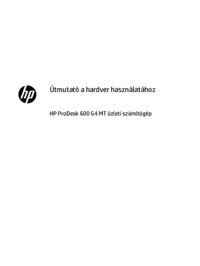

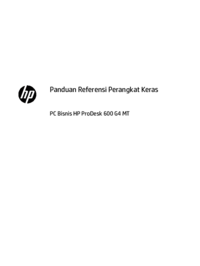

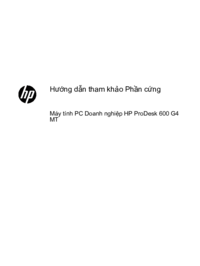



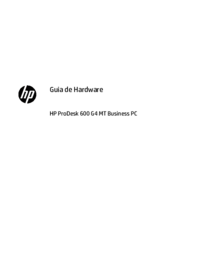

















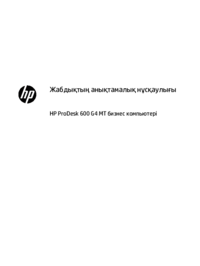




 (2 pages)
(2 pages) (208 pages)
(208 pages) (60 pages)
(60 pages) (23 pages)
(23 pages)


 (10 pages)
(10 pages) (54 pages)
(54 pages) (49 pages)
(49 pages) (103 pages)
(103 pages)







Comments to this Manuals